Microsoft Defender は、家族全体を保護するのに役立ちます。 家族のメンバーが自分のデバイスのセキュリティ状態を家族の代表者と共有すると、代表者はその状態を自分の Microsoft Defender ダッシュボードのその他のデバイス画面で確認できます。 そのデバイスで問題が見つかった場合、家族の代表者はサポートすることができます。
重要: この機能は、Microsoft 365 のファミリー サブスクライバーのみが利用できます。
Microsoft Defender では、ファミリー グループは、Microsoft 365 ファミリー アカウントで家族として指定した人の集団です。
既定では、Microsoft Defender をインストールしたファミリー メンバーは、自分のデバイスのセキュリティ状態を他のユーザーと共有しません。 Microsoft Defender をインストールした 13 歳以下の子供は、デバイスのセキュリティ状態が家族の代表者と自動的に共有され、共有をオフにすることはできません。
Microsoft 365 Family アカウントを作成するユーザーには、家族の開催者の役割があります。 Microsoft 365 ファミリー アカウントを他人と共有する場合、他のユーザーを 代表者、大人、子供として指定するオプションがあります。
家族の開催者とセキュリティの状態を共有する
セキュリティの状態はアカウント レベルで共有されます。つまり、いずれかのデバイスからセキュリティ状態を共有すると、Microsoft Defender がインストールされているすべてのデバイスのセキュリティ状態が家族の開催者と共有されます。
重要: また、インストールする場合など、いずれかのデバイスからセキュリティ状態を共有することを拒否すると、以前に共有されていたデバイスの共有が停止されます。
-
Microsoft Defender でタイトル バーの右側にある [その他] ボタン (...) を選択し、[家族の共有] を選択します。
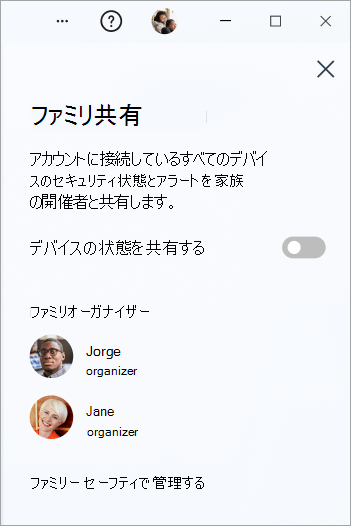
-
[自分のデバイスの状態を共有する] トグルをオフからオンにスライドします。
-
Microsoft Defender で、ウィンドウの右上隅にあるプロファイル アイコンを選択します。
-
設定を選択します。
-
[ ファミリ共有] を選択します。
-
[自分のデバイスの状態を共有する] トグルをオフからオンにスライドします。
-
Microsoft Defender で、ウィンドウの右上隅にあるプロファイル アイコンを選択します。
-
設定を選択します。
-
[ ファミリ共有] を選択します。
-
[自分のデバイスの状態を共有する] トグルをオフからオンにスライドします。
-
Microsoft Defender でタイトル バーの右側にある [その他] ボタン (...) を選択し、[家族の共有] を選択します。
-
[自分のデバイスの状態を共有する] トグルをオフからオンにスライドします。
もし、気が変わって共有をオフにしたい場合は、[家族の共有] ウィンドウに戻ってトグルをスライドしてオフに戻してください。
ファミリー デバイスの状態を表示する
家族の開催者である場合、デバイスのセキュリティ状態を共有することを選択した子どもや成人向け家族のデバイスは、Microsoft Defenderダッシュボードの [その他のデバイス] 画面に自動的に表示されます。
注: 家族のメンバーがデバイスのMicrosoft Defenderからサインアウトした場合、デバイスは 60 日後にダッシュボードから自動的に削除されます。










